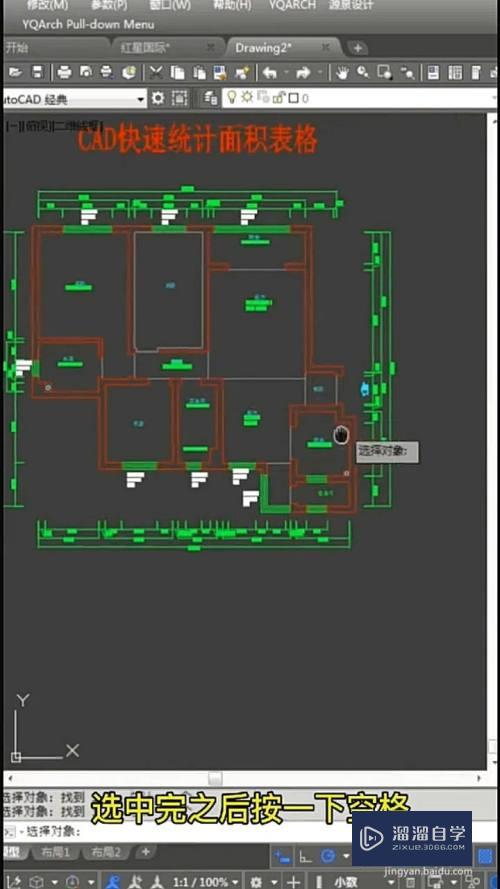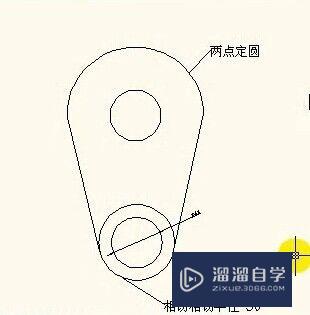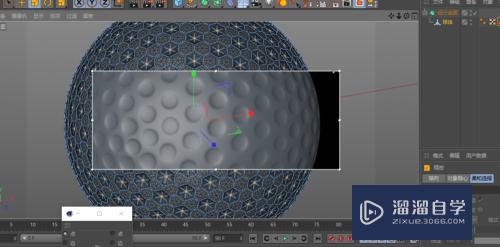CAD如何设置点样式(cad如何设置点样式快捷键)优质
CAD是目前比较专业的绘图软件之一。拥有非常强大的功能可供使用。让用户能够绘制出精确的图纸作品。软件在制图的时候。经常会需要使用到点。那么CAD如何设置点样式?设置不明白的话。来看看下面教程吧!
工具/软件
硬件型号:华为MateBook D 14
系统版本:Windows7
所需软件:CAD2007
方法/步骤
第1步
打开图纸。点击格式。
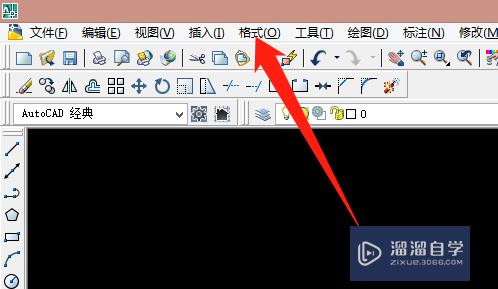
第2步
显示如图。
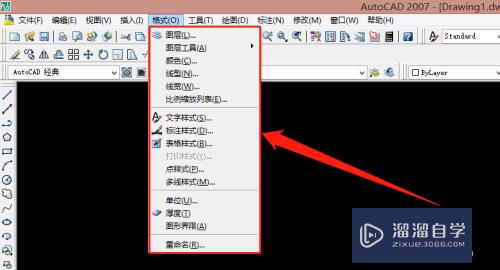
第3步
点击点样式
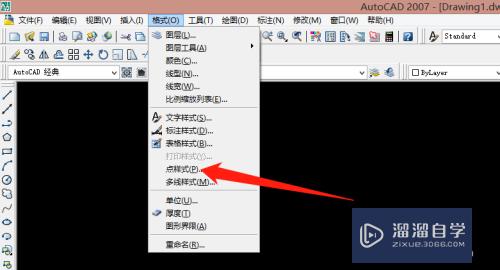
第4步
弹出弹窗。
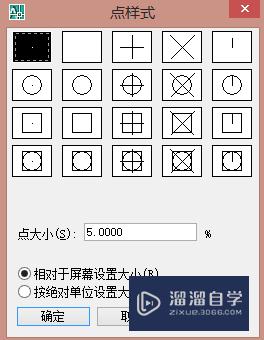
第5步
选择需要的点样式。
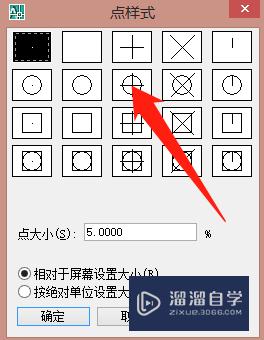
第6步
设置点大小。
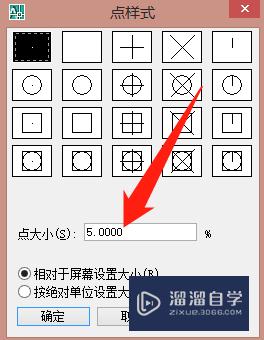
第7步
点击确定。即可。
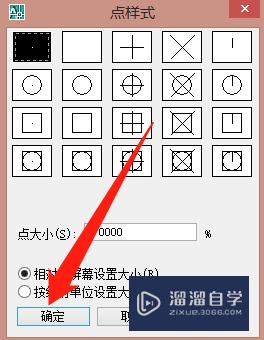
以上关于“CAD如何设置点样式(cad如何设置点样式快捷键)”的内容小渲今天就介绍到这里。希望这篇文章能够帮助到小伙伴们解决问题。如果觉得教程不详细的话。可以在本站搜索相关的教程学习哦!
更多精选教程文章推荐
以上是由资深渲染大师 小渲 整理编辑的,如果觉得对你有帮助,可以收藏或分享给身边的人
本文标题:CAD如何设置点样式(cad如何设置点样式快捷键)
本文地址:http://www.hszkedu.com/66164.html ,转载请注明来源:云渲染教程网
友情提示:本站内容均为网友发布,并不代表本站立场,如果本站的信息无意侵犯了您的版权,请联系我们及时处理,分享目的仅供大家学习与参考,不代表云渲染农场的立场!
本文地址:http://www.hszkedu.com/66164.html ,转载请注明来源:云渲染教程网
友情提示:本站内容均为网友发布,并不代表本站立场,如果本站的信息无意侵犯了您的版权,请联系我们及时处理,分享目的仅供大家学习与参考,不代表云渲染农场的立场!